Laiką taupanti programinės ir aparatinės įrangos patirtis, padedanti 200 mln. Vartotojų kasmet. Nurodykite patarimus, naujienas ir patarimus, kaip atnaujinti savo technologijų gyvenimą.
„Adobe After Effects“

Šiuo metu galima teigti, kad „Adobe After Effects“ yra geriausia vaizdo efektų programinė įranga pasaulyje, taip pat galite ją naudoti, kad vaizdo įrašuose sulietų žmonių veidai.
Judesio stebėjimo funkcijos dėka galite lengvai užgožti veidus, logotipaiir kiti elementai. Galite uždėti plunksnuotą kaukę, kad apsaugotumėte asmens tapatybę, ir tada sekite tą kaukę, kai ji juda per rėmus.
Čia pateikiamas trumpas vadovas, kaip pradėti naudoti veidą suliejus „After Effects“:
- Eikite į „Įterpti“ ir pasirinkite Pridėti „Null Object“.
- Atidarykite stebėjimo skydelį ir pasirinkite padėtį ir pasukimą, kad galėtumėte geriau stebėti asmens veidą.
- Pasirinkite stebėjimo taškus. Kaip tikslą nustatykite naujai sukurtą „Null Object“.
- Eikite į sluoksnį ir pridėkite naują koregavimo sluoksnį, kad pritaikytumėte neryškų efektą.
- Eikite į Efektai ir išankstinis nustatymas ir įveskite žodį mozaika.
- Nuvilkite mozaikos efektą ant naujo koregavimo sluoksnio.
- Norėdami pritaikyti mozaikos efektą tik žmonių veidams, įjunkite rašiklio įrankį ir pradėkite spustelėti aplink objekto veidą, kad jį užmaskuotumėte.
Greitai pažvelkime į jį Pagrindiniai bruožai:
- Sukurkite nuostabią animaciją su specialiaisiais efektais
- „Content-Aware Fil“, kad lengvai pašalintumėte objektus iš vaizdo įrašų
- 12 kartų greitesnis našumas tvarkant daugiakanalius EXR failus
- Naujas GPU pagreitintas ekranas, kad galėtumėte peržiūrėti savo dizainą
- Sklandi integracija su „Adobe“ programomis ir daugiau nei 300 trečiųjų šalių įrankių

„Adobe After Effects“
Ieškote veido suliejimo priemonės? Eik profesionalas naudodamas pramonėje standartinę judesio grafikos ir vaizdo efektų programinę įrangą.

Pramonės lyderis „Premiere Pro“ neturi lygių su vaizdo redagavimu. Veido suliejimas yra tik vienas iš daugelio dalykų, kuriuos galite su juo pasiekti, ir rezultatai neabejotinai bus viršūs.
Šis universalus vaizdo įrašų redagavimo priemonė atitiks bet kokį įrenginį, bet kokią platformą ir bet kokį formatą, leidžiantį kurti bet kokios formos ir raiškos filmuotą medžiagą, pradedant nuo 8K iki VR, net mobiliosiose darbo vietose.
Naudodamiesi vientisomis integracijomis, galite išgauti dar daugiau „Premiere Pro“ naudos neišeidami iš savo laiko juostos. Nuo „Adobe Creative Cloud“ programų iki šimtų trečiųjų šalių plėtinių - visa tai turite po ranka.
Greitai pažvelkime į jį Pagrindiniai bruožai:
- Integruotos lengvos tarpinio serverio darbo eigos ir vietinių failų palaikymas
- Suderinamas su visais failų formatais, įrenginiais ir operacinėmis sistemomis
- Sklandi integracija su kitomis programomis ir paslaugomis
- Pažangus pertvarkymas, kad vaizdo įrašai būtų automatiškai performatuoti ir filmuota medžiaga optimizuota
- Pasirenkamas spalvų rūšiavimas naudojant „Lumetri Color“ įrankius
- „Essential Sound Panel“ valdyti takelius
- Įtraukiantis įrankių rinkinys VR 180 redagavimui
- Išsami ir interaktyvi programa programoje

„Adobe Premiere Pro“
Pakelkite savo projektus į kitą lygį naudodamiesi pramonėje pirmaujančia vaizdo redagavimo programine įranga.
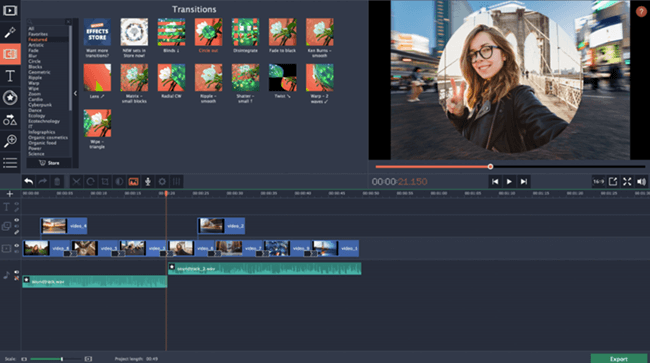
„Movavi“ yra įdomus vaizdo įrašų redaktorius, kuris taip pat turi veido suliejimo funkciją. Jei jums reikalingas įrankis, skirtas paslėpti žmonių veidus arba slėpti konfidencialią informaciją, „Movavi Video Editor“ gali jums padėti.
Naudotis šia funkcija yra labai paprasta ir intuityvu. Įdiegę „Movavi Video Editor“, atidarykite jį ir importuokite vaizdo įrašą, kurį norite redaguoti, spustelėdami Pridėti medijos failus.
Štai trumpas vadovas, kaip pradėti naudoti „Movavi“ miglotą veidą:
- Norėdami sulieti žmonių veidus, eikite į „Filtrai“ ir pasirinkite „Sulieti“. Galite pasirinkti sulieti visą vaizdo įrašą ar tik veidą.
- Yra keletas skirtingų suliejimo filtrų, kuriuos galite naudoti. Norėdami pridėti pageidaujamą suliejimo efektą, vilkite jo piktogramą į vaizdo įrašą laiko juostoje.
- Jūs netgi galite pakoreguoti suliejimo efekto intensyvumą nuo švelnaus suliejimo iki intensyvaus suliejimo.
- Be to, jūs galite suteikti meninį atspalvį savo neryškumui ir pasirinkti įvairias neryškias formas, tokias kaip širdis, deimantai ir kt.
- Kai būsite patenkinti rezultatu, galite eksportuoti savo kūrinį paspausdami mygtuką Eksportuoti.

„Movavi Video Editor“
Pradėkite redaguoti vaizdo įrašus naudodami šią patogią, intuityvią programinę įrangą.

„Wondershare Filmora“ yra puiki vaizdo redagavimo programinė įranga, kuri taip pat palaiko veido neryškumą.
Jei norite paskelbti vaizdo įrašą internete, bet nenorite, kad kiti matytų jūsų veidą atitinkamame vaizdo įraše, galite tiesiog sulieti veidą.
Šis įrankis turi „face-off“ funkciją, leidžiančią sulieti veidus greičiau nei per vieną minutę.
Ši funkcija automatiškai stebi vaizdo padėtį ir veido pasukimą vaizdo įraše, kad būtų išvengta nepatogių situacijų, kai neryškūs veidai tampa matomi sekundės dalimi.
Kita įdomi funkcija yra ta, kuri leidžia pakeisti žmonių veidus linksmomis kaukėmis ar juokingais veidais.
⇒Gaukite „Filmora“ vaizdo įrašų rengyklę nemokamai

Naujasis „Corel VideoStudio Pro“ pateikia visus įrankius, kurių jums prireiks norint sukurti nuostabius vaizdo įrašus su hiperrealistiniais efektais ir mėgautis optimizuotu veikimu.
Ši apdovanojimų pelniusi vaizdo įrašų redagavimo programinė įranga sujungia naudojimo paprastumą su naujos kartos redagavimo funkcijomis, kad patenkintų visus įgūdžių lygius.
Supakuota su iš anksto nustatytais šablonais, kad galėtumėte pradėti veido neryškumą ar bet kurį kitą jūsų numatytą projektą, Daugiau nei 1500 filtrų ir efektų bei gausybė redagavimo funkcijų „VideoStudio“ yra puikus pasirinkimas tu.
Greitai pažvelkime į jį Pagrindiniai bruožai:
- Supaprastintas redagavimas, kad būtų pagreitintos darbo eigos ir našumas
- Išmani skaidrių demonstracija ir optimizuotas 4k ekranas
- Patobulintas vaizdo maskavimas, maišymo režimai ir aukščiausios kokybės efektai
- HD, 4K ir 360 vaizdo įrašų redagavimas
- Platus animacijos įrankių rinkinys
- Spalvų ir objektyvo korekcija bei „Chroma“ klavišas / žalias ekranas
⇒Gaukite „Corel VideoStudio Pro“
Taip pateksime į savo sąrašo pabaigą. Išbandykite visus aukščiau išvardytus veido suliejimo programinės įrangos sprendimus ir išlaikykite geriausiai jūsų poreikius atitinkantį.
Jei turite kokių nors pasiūlymų ar klausimų, nedvejodami palikite juos toliau pateiktame komentarų skyriuje.
© autorių teisių „Windows“ ataskaita 2021. Nesusijęs su „Microsoft“


